HP Pavilion dv7-4100er XD869EA: 12 Обновления программного обеспечения
12 Обновления программного обеспечения: HP Pavilion dv7-4100er XD869EA
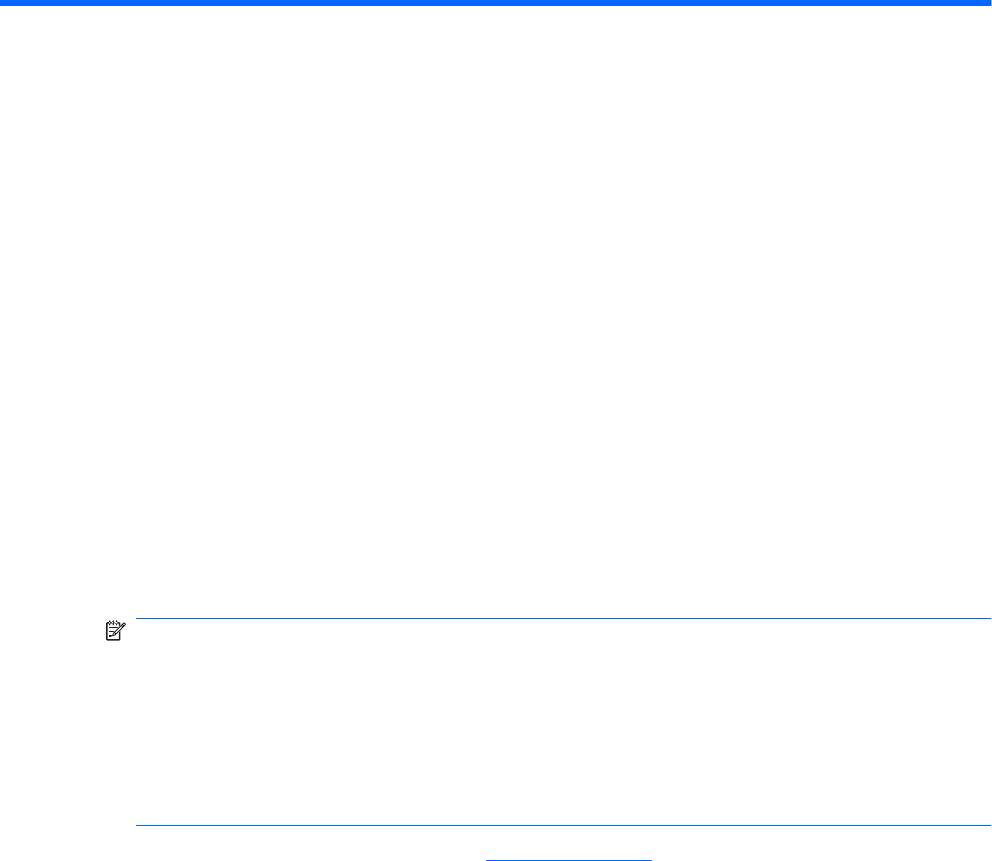
12 Обновления программного
обеспечения
Обновленные версии программного обеспечения, которое входит в комплект поставки
компьютера, можно найти на веб-узле HP.
Большинство обновлений программного обеспечения и BIOS на веб-узле HP представлены в
виде сжатых файлов, называемых SoftPaq.
В некоторых загрузочных пакетах имеется файл Readme.txt. В файле Readme.txt содержатся
сведения об установке программного обеспечения и устранении неполадок.
Для обновления программного обеспечения выполните следующие
действия.
1. Определите модель компьютера, категорию продукта и серию или семейство. Перед
обновлением BIOS определите версию системы BIOS, которая установлена на компьютере
в настоящее время.
Если компьютер подключен к сети, перед установкой любых обновлений программного
обеспечения, особенно новых версий системы BIOS, обратитесь к сетевому
администратору.
ПРИМЕЧАНИЕ. Система BIOS хранится в ПЗУ компьютера. BIOS инициализирует
операционную систему, определяет порядок взаимодействия компьютера с устройствами и
обеспечивает передачу данных (включая дату и время) устройствам.
ПРИМЕЧАНИЕ. Для повышения безопасности компьютера ОС Windows® имеет функцию
управления учетными записями пользователя. Для выполнения некоторых задач, например
для установки приложений, запуска служебных программ или изменения параметров
Windows, может быть предложено подтвердить права доступа или ввести пароль.
Дополнительные сведения см. в центре справки и поддержки.
2. Загрузите обновления с веб-узла HP http://www.hp.com.
3. Установите обновления.
Обновление системы BIOS
Для обновления BIOS сначала необходимо определить, какая версия BIOS используется в
данный момент. После этого можно загрузить и установить новую версию BIOS.
Определение версии системы BIOS
Чтобы определить наличие в обновлениях более новой версии BIOS, необходимо знать текущую
версию, установленную на компьютере.
Сведения о версии BIOS (также известной как «Дата ПЗУ» и «Система BIOS») можно отобразить,
нажав fn+esc (если операционная система Windows уже загружена) или открыв программу Setup
Utility.
Обновление системы BIOS 87

Для использования Setup Utility для отображения сведений о BIOS выполните следующие
действия.
1. Откройте Setup Utility, включив или перезагрузив компьютер. Когда появится сообщение
«Press the ESC key for Startup Menu» (Нажмите клавишу esc, чтобы открыть меню запуска),
нажмите клавишу f10.
2. Если после открытия Setup Utility не отображаются сведения о системе, используйте
клавиши со стрелками для выбора меню Main (Главное).
Когда выбрано меню Main (Главное), отображаются сведения о BIOS и
другие сведения о
системе.
3. Для выхода из Setup Utility с помощью клавиш со стрелками выберите Exit (Выход) > Exit
Discarding Changes (Выйти без сохранения изменений) и нажмите клавишу enter.
Загрузка обновления BIOS
ПРЕДУПРЕЖДЕНИЕ. Чтобы избежать повреждения компьютера и ошибок при установке,
загружайте и устанавливайте обновление BIOS только когда компьютер подключен к надежному
внешнему источнику питания с помощью адаптера питания переменного тока. Не загружайте и
не устанавливайте обновление BIOS, если компьютер работает от аккумуляторной батареи,
подключен к устройству стыковки или дополнительному источнику электропитания. При загрузке
и установке
необходимо соблюдать следующие правила.
Не отсоединяйте кабель питания от электрической розетки для отключения питания компьютера.
Не выключайте компьютер и не переключайте его в ждущий или спящий режим.
Не вставляйте, не удаляйте, не подключайте и не отключайте никакие кабели или устройства.
Чтобы загрузить обновление BIOS, выполните следующие действия.
1. Выберите Пуск > Справка и поддержка > Обслуживание > Обновление программного
обеспечения, чтобы перейти на страницу веб-узла HP, которая содержит программное
обеспечение для компьютера.
2. Для определения компьютера и доступа к обновлению BIOS, которое требуется загрузить,
следуйте инструкциям на экране.
3. В разделе загрузки выполните следующие действия.
а. Найдите более новое обновление BIOS по сравнению с текущей версией BIOS,
установленной на компьютере. Запишите дату, название или другой идентификатор.
Эта информация может потребоваться, чтобы найти загруженное обновление на
жестком диске компьютера.
б. Для загрузки выбранного обновления на жесткий диск компьютера следуйте
инструкциям на экране.
Запишите путь к папке на жестком диске, куда
будет загружен файл обновления BIOS.
Перейдите по этому пути, когда потребуется установить обновление.
ПРИМЕЧАНИЕ. Если компьютер подключен к сети, перед установкой любых обновлений
программного обеспечения, особенно новых версий системы BIOS, обратитесь к
администратору сети.
88 Глава 12 Обновления программного обеспечения
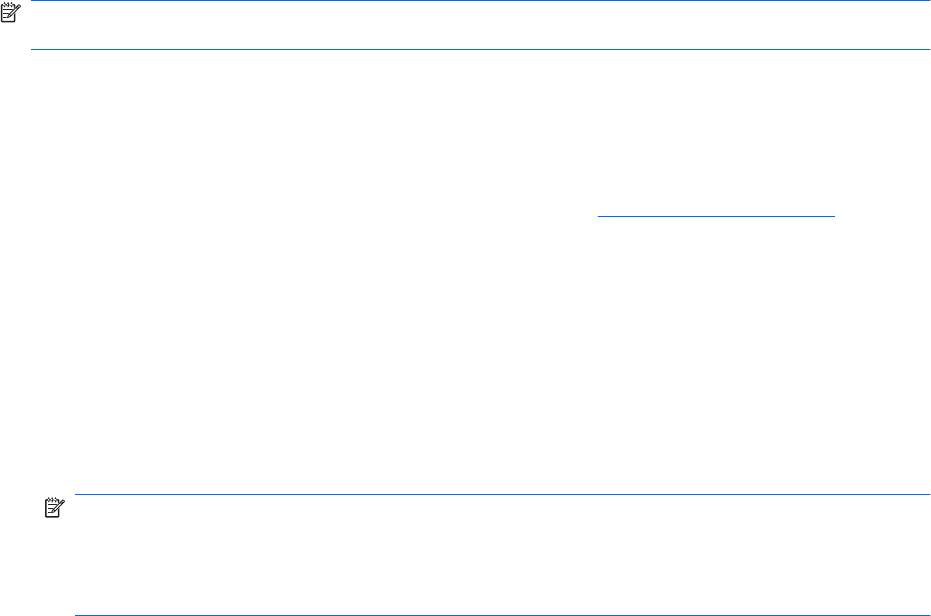
Процедуры установки обновлений BIOS могут отличаться. После завершения загрузки следуйте
инструкциям на экране. Если на экране не отображаются инструкции, выполните следующие
действия.
1. Запустите Проводник Windows. Для этого выберите Пуск > Компьютер.
2. Дважды щелкните значок жесткого диска. Обычно это локальный диск (C:).
3. С помощью записанных ранее сведений о пути к файлу откройте папку, в
которой было
сохранено обновление.
4. Дважды щелкните файл с расширением .exe (например,
filename
.exe).
Начнется установка BIOS.
5. Для завершения установки следуйте инструкциям на экране.
Система автоматически завершит работу после успешного обновления BIOS.
ПРИМЕЧАНИЕ. После появления на экране сообщения об успешном завершении установки
можно удалить загруженный файл с жесткого диска.
Обновление программного обеспечения и драйверов
Для загрузки и установки программного обеспечения, отличного от обновлений BIOS, выполните
следующие действия.
1. Откройте окно веб-обозревателя, перейдите по адресу
http://www.hp.com/support и
выберите свою страну/регион.
2. Выберите загрузку программного обеспечения и драйверов, укажите номер модели своего
компьютера в поле поиска и нажмите клавишу enter.
3. В списке моделей выберите требуемый продукт.
4. Выберите используемую операционную систему.
5. После того, как будет показан список драйверов, щелкните обновленный драйвер, чтобы
открыть окно с дополнительными сведениями.
6. Щелкните Установить сейчас, чтобы установить обновленный драйвер.
ПРИМЕЧАНИЕ. В некоторых местоположениях можно загрузить драйвер и установить его
позже. Для этого щелкните Только загрузить, чтобы сохранить файл на компьютере. При
появлении соответствующего запроса щелкните Сохранить и выберите папку на жестком
диске. После загрузки файла перейдите в папку, в которой он был сохранен, и дважды
щелкните файл, чтобы установить обновление.
7. После завершения установки при появлении соответствующего запроса перезагрузите
компьютер и проверьте работоспособность устройства.
Обновление программного обеспечения и драйверов 89
Оглавление
- Основные сведения о ноутбуке
- Содержание
- 1 Функции
- 2 Работа в сети
- 3 Указывающие устройства и клавиатура
- 4 Мультимедиа
- 5 Управление питанием
- 6 Дисководы
- 7 Внешние устройства
- 8 Внешние карты памяти
- 9 Модули памяти
- 10 Безопасность
- 11 Setup Utility (BIOS)
- 12 Обновления программного обеспечения
- 13 Архивация и восстановление
- 14 Устранение неполадок
- Указатель






